विज्ञापन
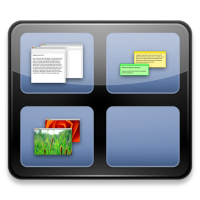 कंप्यूटर प्रोसेसर की निरंतर बढ़ती शक्ति ने अपने उपयोगकर्ताओं को एक ऐसे स्तर पर ला दिया है जहां वे इस बारे में ज्यादा नहीं सोचते हैं कि कितने अनुप्रयोग चल रहे हैं और कितनी खिड़कियां खुली हैं। मल्टीटास्किंग - जो कभी लक्जरी थी - अब प्रकृति का हिस्सा है।
कंप्यूटर प्रोसेसर की निरंतर बढ़ती शक्ति ने अपने उपयोगकर्ताओं को एक ऐसे स्तर पर ला दिया है जहां वे इस बारे में ज्यादा नहीं सोचते हैं कि कितने अनुप्रयोग चल रहे हैं और कितनी खिड़कियां खुली हैं। मल्टीटास्किंग - जो कभी लक्जरी थी - अब प्रकृति का हिस्सा है।
यह नया by ओपन-एवरीथिंग स्प्री ’लाइफस्टाइल किसी भी ओएस के तहत अधिकांश आधुनिक लोगों द्वारा अनुकूलित किया गया है - मुझे इसमें शामिल किया गया है - एक बहुत ही अव्यवस्थित मैक डेस्कटॉप में परिणाम। एक्सपोज़ा के © "सभी विंडोज दिखाएं" बटन पर एक हिट से पता चलता है कि उनमें से कितने मेरे डेस्कटॉप को अव्यवस्थित कर रहे हैं।
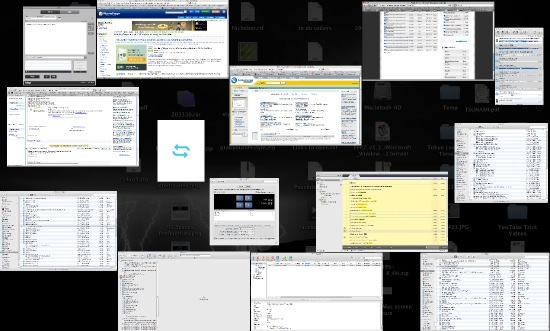
अधिक अव्यवस्था का मतलब कम फोकस है, और मुझे एहसास हुआ कि, अपने आप को बेहतर बनाने के लिए, मुझे व्यवस्थित करने की आवश्यकता है। सौभाग्य से, मैक ओएस एक्स 10.5 तेंदुए समाधान के साथ आता है: रिक्त स्थान - आपके मैक डेस्कटॉप को व्यवस्थित करने और उन अव्यवस्थित कार्यक्षेत्रों को अनुकूलित करने के लिए एक उपकरण।
तो, मैक डेस्कटॉप को स्पेसेस के साथ कैसे व्यवस्थित किया जाए
खुली जगह
रिक्त स्थान का उपयोग करने से अधिकतम परिणाम प्राप्त करने के लिए, हमें अपनी आवश्यकता को पूरा करने के लिए इसे पहले अनुकूलित करना होगा। सिस्टम प्राथमिकताएं पर जाएं,

Exposà © और रिक्त स्थान चुनें

और Spaces टैब पर क्लिक करें।
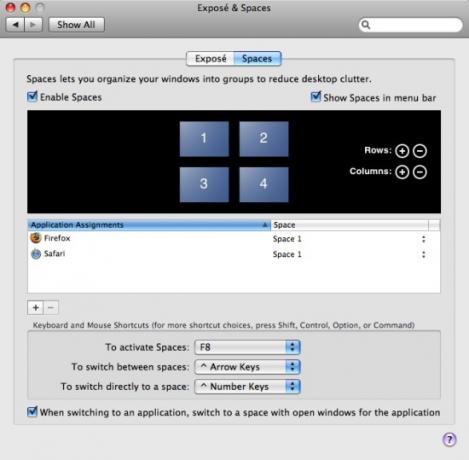
पहली बात यह सुनिश्चित करना है कि वहाँ एक चेकमार्क है "रिक्त स्थान सक्षम करें”विकल्प। फिर आप दूसरे बॉक्स को चेकमार्क भी दे सकते हैं जो कहता है "मेनूबार में रिक्त स्थान दिखाएं"यदि आप मेनूबार से रिक्त स्थान तक पहुँचना पसंद करते हैं।

डिफ़ॉल्ट रूप से, चार वर्चुअल डेस्कटॉप हैं। लेकिन उपयोगकर्ता अधिक पंक्तियों और स्तंभों को जोड़ / हटा सकते हैं सोलह डेस्कटॉप (चार पंक्तियों को चार स्तंभों) प्लस (+) या माइनस (-) संकेतों पर क्लिक करके।

कितने पर सभी की अलग-अलग प्राथमिकताएं हैं आभासी डेस्कटॉप वे चाहेंगे। इसलिए अपनी संख्या तय करने से पहले, पहली बात यह है कि आपको। कार्यस्थानों ’की आवश्यकता पर एक सूची बनाना है।
उदाहरण के लिए, मुझे चार वर्चुअल मैक डेस्कटॉप की आवश्यकता है: पहला काम और इंटरनेट से संबंधित गतिविधि (काम 1) के लिए समर्पित है, दूसरा संगीत के लिए है, फिल्म और खेल (मनोरंजन), तीसरा ग्राफिक डिजाइन (काम 2) के लिए है, और चौथा कोई भी पृष्ठभूमि गतिविधियों जैसे डाउनलोड या के लिए है बैकअप।
अगला चरण अपने संबंधित वर्चुअल डेस्कटॉप पर एप्लिकेशन असाइन करना है। "के तहत प्लस (+) साइन पर क्लिक करेंआवेदन असाइनमेंट"विंडो और चुनें कि आप खोले गए एप्लिकेशनों में से किसे चुनना चाहते हैं। यदि आप जो एप्लिकेशन चाहते हैं वह सूची में नहीं है (इसका मतलब है कि ऐप उस समय नहीं चल रहा है), "चुनेंअन्य ...”
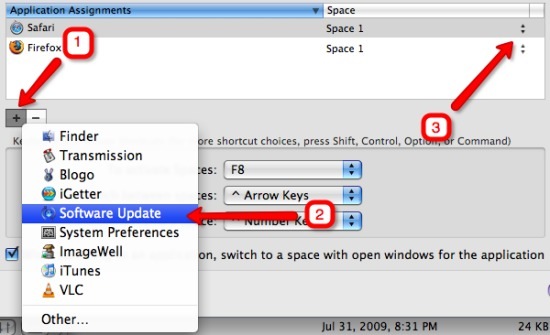
फिर आपको अंतरिक्ष नंबर के बगल में तीर पर क्लिक करके ऐप में से किसी एक स्थान को असाइन करना चाहिए और पॉप-अप सूची में से एक को चुनना होगा। यदि आप चाहते हैं, तो आप एक (महत्वपूर्ण) ऐप - जैसे मेल या सफारी या किसी भी अन्य ऐप को असाइन कर सकते हैं, जो आपको हर समय चाहिए - प्रत्येक रिक्त स्थान में उपलब्ध होने के लिए।

अंतिम चरण शॉर्टकट कुंजियों को अनुकूलित करना है। ड्रॉप डाउन सूची से उपलब्ध विकल्पों में से एक चुनें। शॉर्टकट कुंजी के तीन प्रकार हैं: रिक्त स्थान को सक्रिय करने के लिए (डिफ़ॉल्ट रूप से F8 को सौंपा गया), रिक्त स्थान के बीच स्विच करने के लिए (डिफ़ॉल्ट रूप से कंट्रोल + एरो की में से किसी को सौंपा), और किसी स्थान पर सीधे स्विच करने के लिए (स्थान संख्याओं से संबंधित नियंत्रण + संख्या कुंजियों को डिफ़ॉल्ट रूप से असाइन किया गया)।
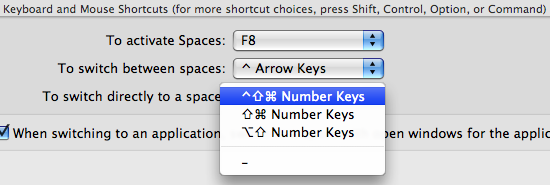
रिक्त स्थान का उपयोग करना
ऐप्स को उनके रिक्त स्थान पर असाइन करने के बाद, आप अपनी रोजमर्रा की गतिविधियों को सामान्य की तरह कर सकते हैं। यदि आप Alt + Tab वाले ऐप्स के बीच स्विच करते हैं, तो आपको स्वचालित रूप से ऐप के वर्चुअल स्पेस पर ले जाया जाएगा।
आप रिक्त स्थान तक पहुँचने के लिए मेनूबार आइकन या शॉर्टकट कुंजियों के संयोजन का उपयोग कर सकते हैं। शॉर्टकट का उपयोग करने के लिए, आप कर सकते हैं - उदाहरण के लिए - अगले स्थान पर जाने के लिए कंट्रोल + राइट एरो दबाएं, स्पेस नंबर 4 पर सीधे जाने के लिए Control + 4 दबाएं, या F8 दबाएं और आप चुन सकते हैं कि किस स्पेस को चुनें।

ऐप्स को विभिन्न स्थानों में वर्गीकृत करके, मैं एक समय में किसी विशिष्ट कार्य पर ध्यान केंद्रित करना सिखाता हूं। उम्मीद है, इससे काम के बेहतर परिणाम सामने आएंगे।
आप अपने मैक डेस्कटॉप को कैसे व्यवस्थित करते हैं? क्या आपके पास साझा करने के लिए रिक्त स्थान से संबंधित युक्तियाँ हैं? अपने विचारों को फैलाने के लिए नीचे दी गई टिप्पणियों का उपयोग करें।
एक इंडोनेशियाई लेखक, स्व-घोषित संगीतकार और अंशकालिक वास्तुकार; जो अपने ब्लॉग SuperSubConscious के माध्यम से एक समय में दुनिया को एक बेहतर स्थान बनाना चाहता है।


